|
TINレイヤー
ベクター要素のZ値情報から、TINレイヤーを作成します。
作成したTINレイヤーからさらに、標高メッシュや等高線の作成が可能です。
また、一度作成されたTINレイヤーからベクターレイヤーを作成して、TINの形状やZ値をベクタ編集機能で修正し、それを再びTINレイヤーに戻す事ができます。
- ■ TINレイヤー作成
- ポイントまたはアークからTINレイヤーを作成します。
TIN作成には、ベクターのZ値情報が必要となりますので、必要であれば、[編集]-[Z値]機能で、使用するベクター要素にZ値を付与して下さい。
 Z値付与の方法 Z値付与の方法
- Z値が設定されているポイントを表示します。
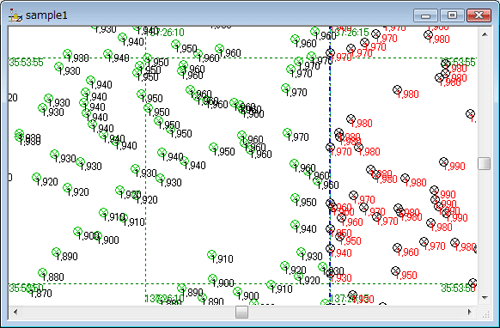
- [編集]-[TIN(三角バッチ)と標高メッシュ]-[TINレイヤーの生成]を選択すると、[TINレイヤーの生成]ダイアログボックスが表示されますので、詳細設定を行い<OK>ボタンを押します。
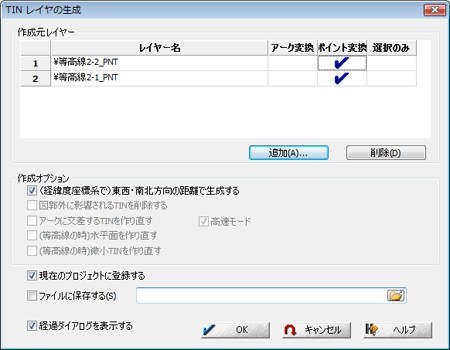
- 作成元レイヤー
- TINの作成元となるレイヤーとベクター要素を選択します。
複数レイヤーから作成する場合は、<追加>ボタンを押すと表示される[レイヤー追加]ダイアログボックスからレイヤーを選択して下さい。
- オプション
- オプションを併用すると、より細かいTINレイヤーを作成できます。
※TINの生成の所要時間は、アークの補間点数またはポイント数に比例します。
- TINレイヤーが作成され、TINの形状が表示されます。
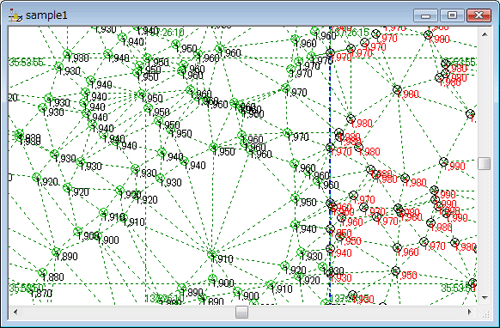
作成されたデータは[プロジェクトエキスパート]-[標高メッシュ・TIN]に格納されます(プロジェクトの内部データとして保存されます)。
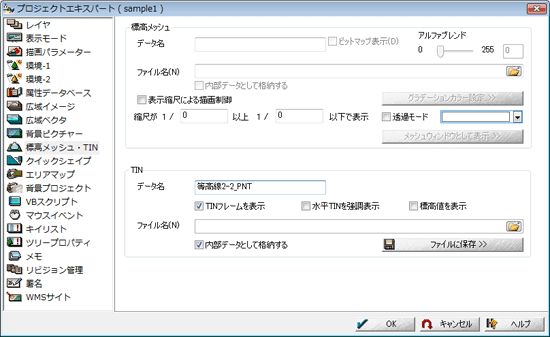
- ■ TINレイヤーからベクターレイヤーの生成
- TINの形状やZ値を変更したい場合に使用します。
- [プロジェクトエキスパート]-[標高メッシュ・TIN]にTINデータが登録されている状態で、[編集]-[TIN(三角バッチ)と標高メッシュ]-[TINレイヤーからベクターレイヤーの生成]を実行します。
- TINの形状がベクターに変換され、新しいレイヤーとして追加されます。
TINの三角網はポリゴンに変換され、Z値は結合点に与えられます。
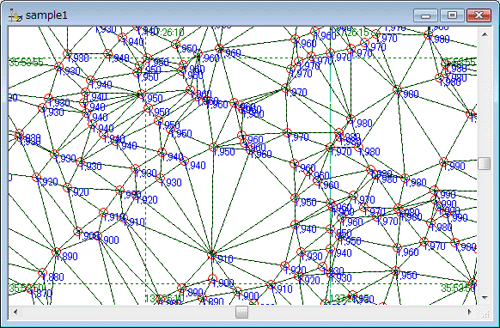
- 必要に応じて、ベクター編集処理やZ値の変更を行います。
※ベクター編集でTIN構成が破損している場合(補間点ができている、端点があるなど)はそのアークにエラーフラグが立って、TINは生成されません。
編集後はポリゴン処理を行い、エラーのない事を確認して下さい。
- ■ TINレイヤーから標高メッシュ生成
- [編集]-[TIN(三角バッチ)と標高メッシュ]-[TINレイヤーから標高メッシュの生成]を実行し、標高メッシュデータを作成します。
そのメッシュデータを用いて鳥瞰図や段彩陰影図など3D化する事も可能です。
- 以下のようなTINレイヤーがあるとします。
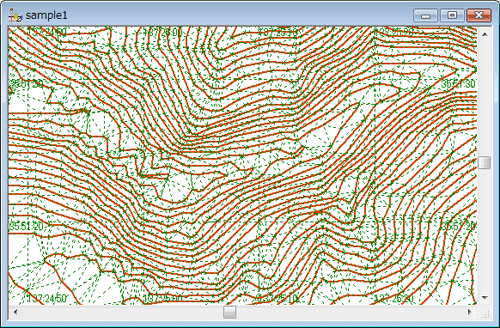
- [編集]-[TIN(三角バッチ)と標高メッシュ]-[TINレイヤーから標高メッシュの生成]を選択すると、[TINから標高メッシュ作成]ダイアログボックスが表示されます。

- [保存先]
- 標高メッシュデータを格納する方法を指定します。
- プロジェクトの標高メッシュデータとして格納する
- 生成後の標高メッシュデータを[プロジェクトエキスパート]-[標高メッシュ・TIN]パネルに内部データとして格納します。
- ファイルに保存する
- 生成後のTINをファイルに保存します。
ファイルパス名を直接入力するか、<...>ボタンを押すと[ファイルを開く]ダイアログボックスが表示されますので、ファイル名の入力を行なって下さい。
保存できるファイルの種類は以下の通りです。
- PC-Mapping標高メッシュファイル(*.nmm)
- PC-Mapping標高メッシュプロジェクトファイル(*.nem)
- CSVファイル(*.csv)
- テキストファイル(*.txt)
- 数値地図標高スタイル(*.mem)
- メッシュ数
- TINを等分割する数を入力します。
横方向の分割数をXテキストボックスに、縦方向の分割数をYテキストボックスに入力して下さい。
生成されるメッシュデータの数は、このX*Yの数になります。
- メッシュサイズ
- TINを等分割するメッシュのサイズ(m)を入力します。
図郭中心から設定されるので四隅に空白ができる場合があります。
図郭との余り部分は、切り捨てられます。
- 設定を行ない、<OK>ボタンを押すと、標高メッシュデータが生成されます。
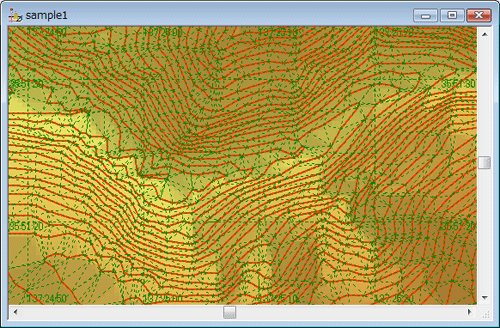
メッシュデータのカラーは、[プロジェクトエキスパート]-[標高メッシュ・TIN]パネルの<グラデーションカラー設定>ボタンを押すと表示される[カラー設定]ダイアログボックスで変更できます。
- [ツール]-[標高メッシュ効果・解析]-[鳥瞰図]を実行すると、3Dイメージを生成できます。
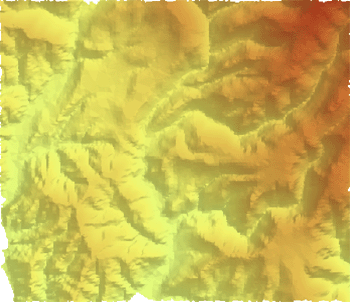
- また、2.のダイアログボックスのオプションで「指定レベル未満は海として扱う」をONにし、テキストエリアに数値を入れて標高メッシュを生成すると、入力した値未満を「海」として表示します。
「海」の色は、[プロジェクトエキスパート]-[標高メッシュ]-<グラデーションカラー設定>にて変更する事ができます。

▼ 4.と同様の設定でオプションを利用し、「1500m未満を海として扱う」とした場合
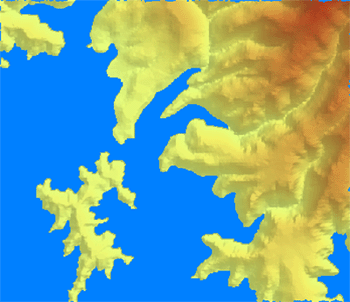
- ■ TINレイヤーから3Dプロジェクト生成
- TINが登録されているプロジェクトから、[ツール]-[3D(OpenGL)]-[3Dプロジェクトの生成]を実行する事もできます。
詳細は、 TIN描画について を参照して下さい。 TIN描画について を参照して下さい。
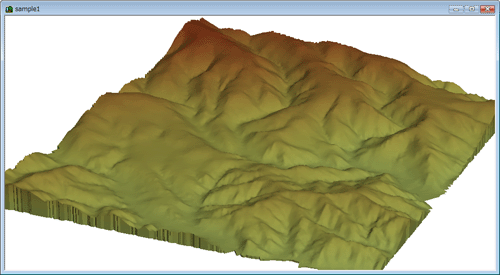
|
















